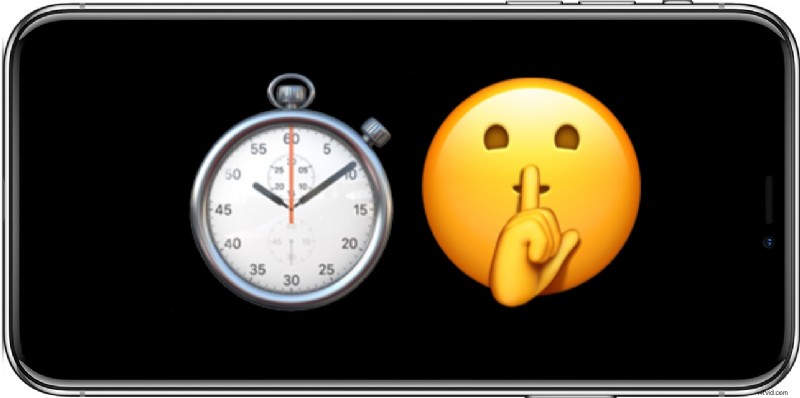
Vuoi impostare una sveglia a vibrazione su iPhone? Puoi facilmente configurare una sveglia a vibrazione per iPhone con l'app Orologio integrata preinstallata in iOS. Con alcune impostazioni di configurazione, puoi creare rapidamente un semplice allarme di sola vibrazione su iPhone che non riprodurrà alcun suono o audio con esso. Questo è fondamentalmente un allarme silenzioso, che può essere molto utile in molte situazioni in cui è necessario che un allarme si attivi per svegliarti o per avvisarti di qualcosa, ma quando hai bisogno che l'allarme sia il più silenzioso possibile.
Come creare una sveglia con vibrazione su iPhone
- Apri l'app Orologio su iPhone
- Vai alla scheda "Sveglia", quindi fai clic sul pulsante più + per aggiungere una nuova sveglia (puoi anche modificare una sveglia esistente)
- Imposta l'ora della sveglia e le impostazioni sull'ora desiderata, quindi fai clic su "Suono"
- Nella parte superiore della sezione Suono, tocca "Vibrazione"
- Scegli un modello di vibrazione che desideri utilizzare come sveglia con vibrazione, quindi tocca di nuovo su Suono
- Nella sezione Suono, scorri fino in fondo e scegli "Nessuno" come suono
- Tocca il pulsante Indietro, quindi tocca "Salva" per salvare la sveglia a vibrazione come specificato

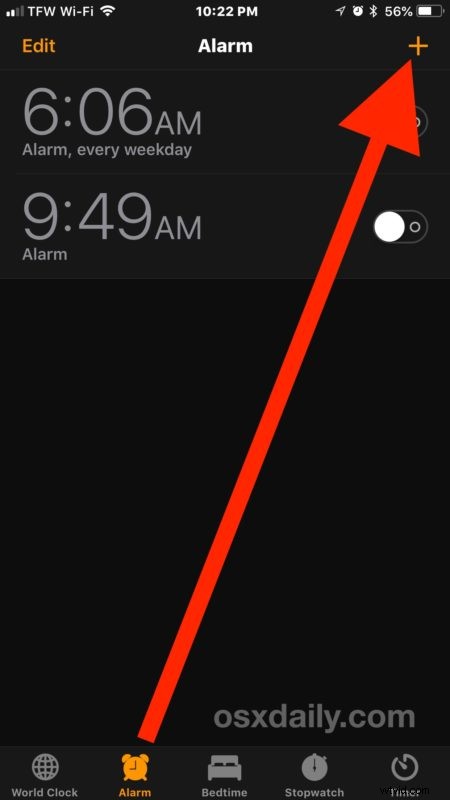
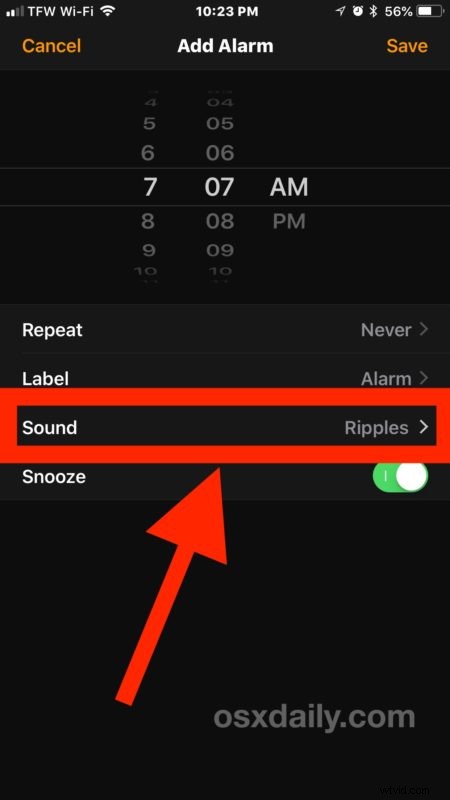
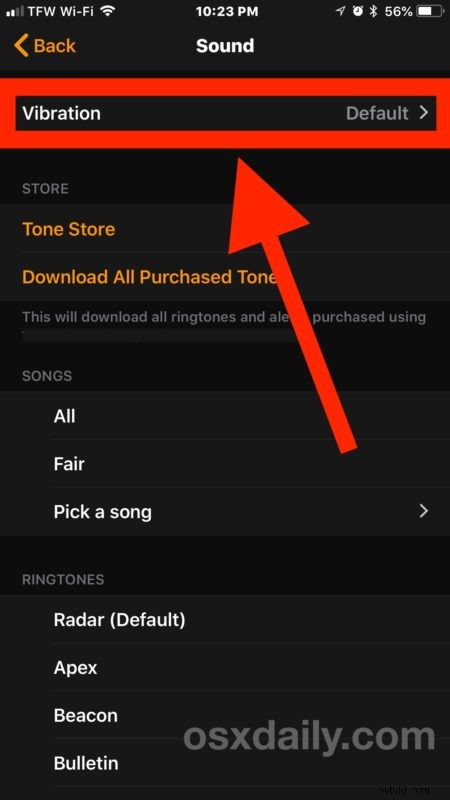
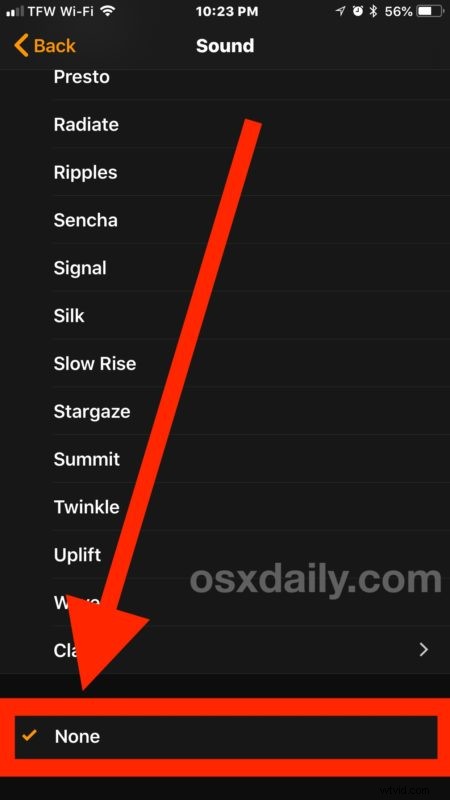
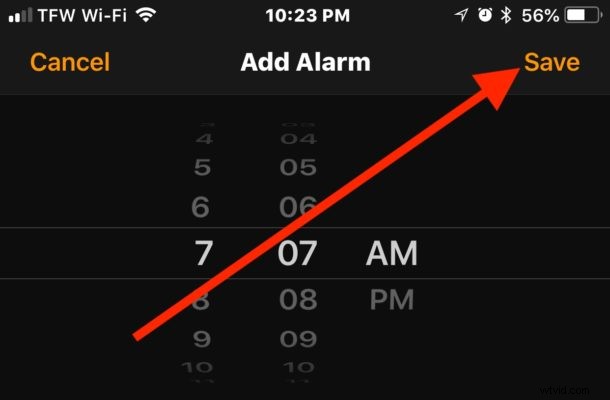
Esci dall'app Orologio e la sveglia a vibrazione del tuo iPhone è ora configurata e pronta per l'uso.
Importante: se l'iPhone è spesso in modalità silenziosa / muto, assicurati di avere "Vibrazione su silenzioso" impostato su ON. Vai su Impostazioni iOS> Suoni e Haptics> Vibrazione silenziosa> attivalo. Se non hai abilitato "Vibrazione su silenzioso" e l'iPhone è in modalità muto/silenzioso, la sveglia non vibrerà e quindi la sveglia non funzionerà, molti utenti hanno disattivato Vibrazione su silenzioso su OFF per silenziare completamente messaggi e chiamate ma questo deve essere attivo affinché la sveglia a vibrazione funzioni. Allo stesso modo, se in precedenza avevi disabilitato completamente la vibrazione su iPhone, vorrai cambiarla e riattivarla in Accessibilità.
La sveglia con vibrazione dell'iPhone funzionerà anche se l'iPhone sta utilizzando la modalità Non disturbare, il che significa che puoi utilizzare la funzione di pianificazione Non disturbare per concederti ore tranquille la notte e la mattina senza preoccuparti che la sveglia non si attiverà:lo farà , a condizione che il suddetto allarme a vibrazione sia configurato correttamente e sia abilitato anche "Vibrazione su silenzioso".
Come la maggior parte delle sveglie, è una buona idea testare la vibrazione e la sveglia prima di fare affidamento su di essa per qualcosa di importante, come svegliarsi la mattina in tempo. Un modo semplice per verificare che l'allarme a vibrazione funzioni in modo soddisfacente è impostare l'allarme a vibrazione per un solo minuto o due nel futuro, attendere che si spenga per assicurarsi che funzioni correttamente, quindi regolare le impostazioni come necessario in modo che sia per il momento opportuno.
Ad esempio, le sveglie a vibrazione possono essere utili se vuoi svegliarti, ma non qualcun altro nello stesso letto, o in un letto vicino, dal suono di una normale sveglia. Invece, la vibrazione ronza e ti sveglia, ma si spera non l'altra persona.
Vale la pena ricordare che la vibrazione dell'iPhone fa un po' di rumore, ma dipende in gran parte dalla superficie su cui è posizionato l'iPhone, se lo metti su un materasso o un cuscino vicino alla tua testa, si sentirà quasi interamente con un suono minimo. Per ridurre al minimo il suono dell'allarme a vibrazione dell'iPhone, appoggialo su una superficie morbida o mettilo accanto a te sul letto. Se posizioni la sveglia vibrante dell'iPhone su un tavolo o un comodino con una superficie dura, la vibrazione contro la superficie dura potrebbe essere alquanto rumorosa ma comunque più silenziosa rispetto a quella di una sveglia tradizionale a volume alto, quindi prova alcuni scenari diversi e guarda cosa funziona meglio per te.
Ovviamente un'altra opzione, che non sarebbe una semplice sveglia a vibrazione e avrebbe un suono, è quella di cambiare l'effetto sonoro della sveglia su iPhone in qualcosa di software o più silenzioso, e quindi utilizzare le funzionalità di regolazione del volume su iPhone per impostare la sveglia suono per essere molto più silenzioso. Potrebbe funzionare anche per te e può essere utile anche come sveglia di riserva con o senza la sveglia a vibrazione.
Hai suggerimenti, trucchi, suggerimenti o consigli sulla creazione di sveglie silenziose e sull'utilizzo della sveglia a vibrazione su iPhone? Condividi con noi nei commenti!
